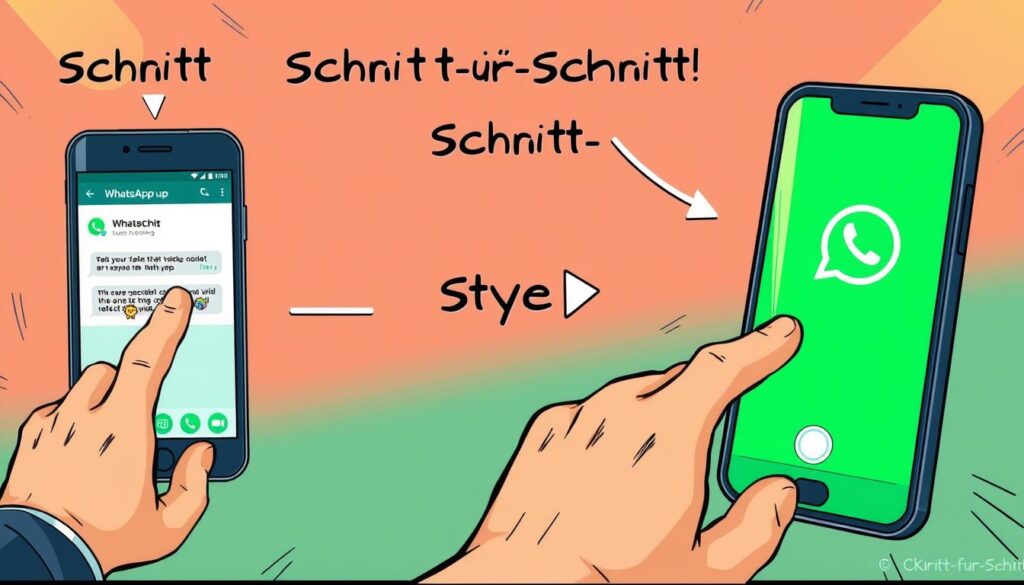Ein Tipp, der Missverständnisse verhindert: Das Löschen eines WhatsApp-Chats betrifft nur das eigene Smartphone. Wie CHIP und GIGA berichten, bleibt der Chat beim anderen Teilnehmer unberührt. Die Person auf der anderen Seite erhält keinen Hinweis darauf. Somit entsteht keine erkennbare Lücke in ihrem Chatverlauf. Dieser Fakt ist entscheidend für unser Thema.
Es ist wesentlich, zwischen „Chat löschen“ und „Nachrichten löschen“ zu unterscheiden. Wenn man „Chat löschen“ auswählt, verschwindet der Dialog nur auf dem eigenen Gerät. Bei „Nachrichten löschen“ besteht die Wahl zwischen „Für mich“ und „Für alle“. Das Löschen „Für alle“ hinterlässt eine Markierung: „Diese Nachricht wurde gelöscht“. Die Option „Für mich“ hinterlässt beim Empfänger keine Spuren.
In typischen Szenarien klären wir, wie man einen WhatsApp-Chat auf unterschiedlichen Geräten entfernt. Dies umfasst Vorgänge auf dem Startbildschirm, bei Android und iPhone, und das Organisieren von Medieninhalten. Wir besprechen auch Sonderfälle wie Backups, das Blockieren von Kontakten und selbstlöschende Nachrichten. In der Regel bemerkt die Gegenseite nichts von diesen Aktionen, da sie keine Auswirkungen auf fremde Geräte haben.
Für diejenigen, die einzelne Nachrichten entfernen möchten, besteht eine Frist von zwei Tagen. In Gruppen haben Administratoren unter bestimmten Bedingungen die Möglichkeit, Nachrichten anderer zu löschen. Unser Anliegen ist es, klarzumachen, welche Aktionen sichtbare Spuren hinterlassen und welche nicht. Dadurch können Sie fundierte Entscheidungen treffen.
Detailliert beleuchten wir die Unterschiede zwischen den Optionen „Chat löschen“ und „Nachrichten löschen“. Außerdem erklären wir, was beim Löschen eines Chats auf Android und iPhone für den anderen sichtbar ist oder eben unsichtbar bleibt.
Was passiert beim gesamten Chat entfernen? Unterschiede zwischen „Chat löschen“ und „Nachrichten löschen“
Bei der Recherche zum Löschen eines gesamten WhatsApp-Chats wird schnell klar: „Chat löschen“ wirkt nur auf dem eigenen Gerät. „Nachrichten löschen“ kann, abhängig von den Einstellungen, auch für den Chatpartner wirksam sein. Wichtig dabei ist, dass „Chat löschen“ den Verlauf nur für einen selbst unsichtbar macht. „Nachrichten löschen“ kann hingegen bestimmte Inhalte für beide Teilnehmer entfernen.
Chat löschen: Sichtbarkeit beim Gegenüber
Einigkeit herrscht unter Experten: „Chat löschen“ entfernt den Verlauf lediglich vom eigenen Handy. Für den Chatpartner ändert sich nichts; der Chat bleibt vollständig sichtbar. Wer Fotos mitlöscht, bereinigt zwar seine Galerie, aber beim Gegenüber verbleiben diese unberührt. Aus der Perspektive des anderen Nutzers bleibt also alles beim Alten.
Einzelne Nachrichten löschen: „Für mich“ vs. „Für alle“
Das Löschen einzelner Nachrichten in WhatsApp bietet zwei Optionen: „Für mich löschen“ und „Für alle löschen“. Die Auswahl „Für mich löschen“ bedeutet, die Nachricht verschwindet nur vom eigenen Gerät. Die Gegenpartei sieht weiterhin den Text. Die Option „Für alle löschen“ hingegen löscht die Nachricht für sämtliche Beteiligten, wenn dies zeitnah erfolgt. Laut CHIP hat man dafür bis zu 48 Stunden Zeit.
Platzhalter-Hinweise: „Diese Nachricht wurde gelöscht“
Wählt man „Für alle löschen“, stößt der Chatpartner auf die Meldung „Diese Nachricht wurde gelöscht“. Auch das eigene Gerät zeigt eine ähnliche Notiz. Diese Benachrichtigung ist nicht zu verbergen und markiert deutlich, dass eine Löschung stattgefunden hat. Selbst wenn die Konversation fortgesetzt wird, bleibt dieser Hinweis sichtbar.
Grenzen: Keine rückwirkende Löschung auf dem Gerät des anderen
Leider ist es unmöglich, den Chatverlauf nachträglich vom Handy des Chatpartners zu entfernen. Auch eine Blockierung oder das Melden des Nutzers führt nicht zum Löschen bereits gesendeter Inhalte. Zudem sind einmal gespeicherte Medien beim Empfänger nicht mehr zu löschen. Es empfiehlt sich, die Reichweite der jeweiligen Löschfunktionen zu verstehen.
WhatsApp gesamten Chat löschen was sieht der andere
Wenn du deinen WhatsApp-Chat löschst, fragst du dich vielleicht, was der andere sieht. Die Wahrheit ist, auf der Gegenseite ändert sich nichts. Keine Benachrichtigung oder Hinweise erscheinen beim Chatpartner. Der Chatverlauf bleibt für die andere Person uneingeschränkt einsehbar.
Es gibt viele Mythen darüber, was passiert, aber die Fakten sind klar. Weder das Blockieren noch das Melden einer Person führt dazu, dass deren Chatverlauf gelöscht wird. Diese Aktionen beeinflussen nur dein Gerät. Sie helfen dir, Ordnung zu schaffen, aber sie greifen nicht in das Gerät des anderen ein.
Um Nachrichten für beide Seiten zu entfernen, ist die Funktion „Für alle löschen“ erforderlich. Dadurch wird beim Gegenüber angezeigt, dass eine Nachricht gelöscht wurde. Im Gegensatz dazu verbirgt die Option „Für mich löschen“ Nachrichten nur auf deinem Gerät. Dies verdeutlicht, dass das Löschen eines gesamten Chats andere Prinzipien folgt.
Ein Tipp, um diskret aufzuräumen: Lösche Chats oder leere sie lokal, entferne bei Bedarf auch Medien, um Platz zu schaffen. Für sensible Inhalte ist das schnelle Löschen einzelner Nachrichten die beste Strategie. Das Löschen eines Chats auf Android oder iPhone erfolgt unauffällig, ohne die andere Person zu alarmieren.
Schritt-für-Schritt: Chat löschen auf Android und iPhone
Das Löschen eines WhatsApp Chats erfordert ein Verständnis der Unterschiede zwischen „leeren“ und „löschen“. In den folgenden Schritten erfährst du, wie sich das Chat Löschen auf Android und iPhone anfühlt – einfach, schnell und ohne Folgen für den Gesprächspartner.
Chat entfernen in der Chat-Übersicht (Android)
Öffne WhatsApp und halte in der Übersicht den gewünschten Chat gedrückt, bis er hervorgehoben ist. Tippe dann auf das Papierkorb-Symbol und bestätige die Aktion. Der Chat verschwindet von deinem Gerät, bleibt aber für den anderen Nutzer erhalten. So löschst du Chats auf Android effektiv.
Chat entfernen in der Chat-Übersicht (iPhone)
Wische in der Chat-Liste den Chat nach links oder halte ihn gedrückt. Wähle danach „Löschen“ und bestätige deine Entscheidung. Der Chat wird von deinem iPhone gelöscht, bleibt aber für den anderen Teilnehmer sichtbar. Diese Methode vereinheitlicht das Löschen von Chats auf Android und iPhone.
Alle Chats leeren oder löschen: Unterschiede und Folgen
Unter Einstellungen > Chats > Chatverlauf kannst du „Alle Chats leeren“ auswählen, um Inhalte wie Texte, Bilder und Videos zu entfernen. Die Chatfenster selbst bleiben dabei erhalten. Wählst du „Alle Chats löschen“, entfernst du auch die Chatfenster. Diese Option erlaubt es, markierte Nachrichten zu behalten. So bleibst du beim Löschen von WhatsApp Chats flexibel.
Medien aus dem Chat mit entfernen: Galerie-Speicher aufräumen
Wenn du einen Chat löschst, bietet WhatsApp an, die dazugehörigen Medien aus deiner Galerie zu entfernen. Stimme zu, um Speicherplatz freizugeben und eine übersichtliche Galerie zu behalten. Dieser Schritt hat keine Auswirkungen auf die Dateien des Gegenübers. Er ist wichtig für eine effektive Speicherorganisation auf deinem Gerät.
Einzelne Nachrichten entfernen: „Für alle löschen“ richtig nutzen
Wenn man in WhatsApp versehentlich eine Nachricht falsch sendet, sucht man schnell eine Lösung. Der „Für alle löschen“ Modus bietet Kontrolle darüber, was im Chat bleibt oder verschwindet. Dieser Weg ist klarer als der komplette Chat zu löschen und was der andere dabei sieht.
Zeitfenster und Ablauf: So funktioniert „Für alle löschen“
Nach dem Versenden einer Nachricht hat man bis zu zwei Tage Zeit, diese für alle zu löschen. Danach ist diese Option nicht mehr verfügbar.
- Nachricht lange drücken.
- Auf das Papierkorb-Symbol tippen.
- „Für alle löschen“ auswählen und bestätigen.
Nach dem Löschen erscheint auf dem eigenen Gerät der Hinweis „Du hast diese Nachricht gelöscht“. Dies garantiert Transparenz und hilft, den Überblick zu bewahren.
Was der andere sieht: Hinweise im Chatfenster
Beim Empfänger wird der Originalinhalt durch den Platzhalter „Diese Nachricht wurde gelöscht“ ersetzt. Der Platzhalter schützt den Inhalt und kann nicht entfernt werden.
Eine Wiederherstellung der gelöschten Nachricht ist kaum möglich. Auch bei vorhandenen Backups bleibt der Platzhalter im Chatverlauf. Es zeigt sich ein deutlicher Unterschied zum Entfernen eines ganzen Chats.
„Für mich löschen“: Unsichtbar für das Gegenüber
Die Option „Für mich löschen“ entfernt Nachrichten nur auf dem eigenen Gerät. Beim Chatpartner bleibt alles wie zuvor, ohne Hinweise oder Platzhalter.
Dies hilft, den eigenen Chatverlauf übersichtlich zu halten. Es beeinflusst jedoch nicht, was der andere sieht. Für echte Korrekturen sollte man daher „Für alle löschen“ anwenden.
Gruppenchats: Löschrechte für Admins
In Gruppen haben Admins unter gewissen Voraussetzungen das Recht, Nachrichten zu löschen. Alle Teilnehmer sehen dann den typischen Platzhalter.
Automatisch gespeicherte Medien in der Galerie bleiben erhalten. Das Entfernen im Chatverlauf lässt externe Speicherungen unberührt und ist anders als das Löschen eines ganzen Chats.
Grenzfälle: Gruppen, Backups, Blockieren, selbstlöschende Nachrichten
Bestimmte Szenarien bewegen sich in einer Grauzone: Gruppen, Sicherungen, das Blockieren und selbstlöschende Nachrichten. Fragen, wie „Was sieht der andere, wenn ich den gesamten WhatsApp-Chat lösche?“, führen uns zu den technischen Einschränkungen. Diese Aspekte betreffen Nutzer von Android und iPhone gleichermaßen.
Gruppenchats vollständig entfernen: Was wirklich möglich ist
Der Verlauf in Gruppen kann nur auf dem eigenen Gerät entfernt werden. Sobald jemand eine Gruppe verlässt und den Chat löscht, sind die Informationen nur für ihn gelöscht. Die anderen Teilnehmer sehen weiterhin den gesamten Chatverlauf. Zwar können Administratoren einzelne Nachrichten löschen, ein komplettes Entfernen des Gruppenchats auf allen Geräten ist jedoch nicht möglich.
Das Missverständnis beginnt oft mit der Funktion „Für alle löschen“. Sie löscht Nachrichten nur an bestimmten Stellen. Eine globale Löschung des ganzen Gruppenverlaufs gibt es nicht. Dies ist unabhängig davon, ob man ein Android-Gerät oder ein iPhone verwendet.
Backups und Wiederherstellung: Was bleibt wo erhalten?
Backups werden individuell pro Nutzer erstellt, etwa über Google Drive oder iCloud. Wer auf seinem Gerät aufräumt oder Daten wiederherstellt, beeinflusst nicht die Backups anderer Nutzer. Ein Löschvorgang am eigenen Gerät hat keine Auswirkungen auf Sicherungen anderer Personen.
So löst sich auch die Frage, was der andere sieht, wenn man einen WhatsApp-Chat komplett löscht. Der andere sieht weiterhin seinen Chatverlauf, es sei denn, er hat diesen gelöscht oder ein älteres Backup wiederhergestellt.
Kontakt blockieren oder melden: Auswirkung auf bestehende Chats
Ein Blockieren unterbindet den Empfang neuer Nachrichten und Anrufe, löscht jedoch nicht die Historie auf dem Gerät des Gegenübers. Bereits gesendete Inhalte bleiben erreichbar. Auch das Melden eines Kontakts entfernt keine früheren Nachrichten.
Hebt man die Blockierung wieder auf, bleibt die Vergangenheit unverändert. Die Markierungen der Funktion „Für alle löschen“ sind weiterhin sichtbar. Dies gilt sowohl für Android als auch für iPhone.
Selbstlöschende Nachrichten aktivieren: Spuren reduzieren
Selbstlöschende Nachrichten sollen zukünftige Datenmengen im Chat reduzieren, beeinflussen aber nicht die Vergangenheit. Frühere Nachrichten bleiben bestehen, bis sie manuell gelöscht oder überschrieben werden. Selbst wenn Medien in der Galerie gespeichert sind, bleiben sie dort erhalten. Wer bedenkt, was der andere sieht, wenn er den gesamten WhatsApp-Chat löscht, sollte auch externe Speicherorte ins Auge fassen.
Fazit
Wer Klarheit sucht, findet hier eine Antwort: Das Löschen eines kompletten WhatsApp-Chats wirkt sich nur auf das eigene Gerät aus. Die andere Seite sieht keine Änderung und behält den Chatverlauf. Dies bestätigen auch renommierte Portale wie CHIP und GIGA. Also, die Frage „WhatsApp gesamten Chat löschen was sieht der andere“ ist klar: Der Chat bleibt auf dem Gerät des anderen erhalten.
Bei einzelnen Nachrichten macht es einen gravierenden Unterschied, ob man wählt „Für mich löschen“ oder „Für alle löschen“. Ersteres bleibt für den Gesprächspartner unsichtbar. Letzteres entfernt die Nachricht in einem bestimmten Zeitfenster und hinterlässt die Notiz „Diese Nachricht wurde gelöscht“ in beiden Chats. Gruppenadmins können nur einzelne Nachrichten löschen, nicht den ganzen Chatverlauf. Auch das Blockieren oder Melden eines Nutzers löscht keine Nachrichten auf dessen Gerät.
Was bedeutet das praktisch? Ordnung schaffen wir nur auf unserem eigenen Gerät. Wir können Chats leeren, Medien mitlöschen und bestimmte Nachrichten behalten. Backup-Kopien und bereits versandte Inhalte der anderen Seite bleiben unberührt. Nachrichten mit Selbstlöschfunktion verhindern zukünftige Spuren, haben aber keinen Einfluss auf bereits Gesendetes. Die Entscheidung, einen „WhatsApp Chat zu entfernen“, betrifft also hauptsächlich die eigene Übersicht.
Im Alltag heißt das: Wer Diskretion wahren will, sollte lokal für Ordnung sorgen. Möchte man, dass etwas beim Gegenüber verschwindet, ist „Für alle löschen“ die einzige Option – innerhalb der vorgegebenen Frist. Dies ermöglicht es, bewusste Entscheidungen zu treffen, sei es aus Gründen des Speicherplatzes, der Privatsphäre oder der Frage „WhatsApp gesamten Chat löschen was sieht der andere“.